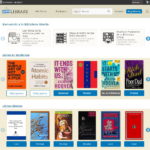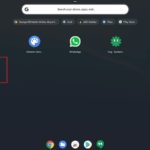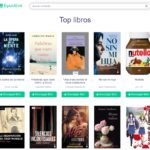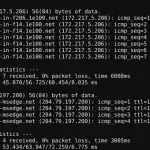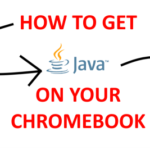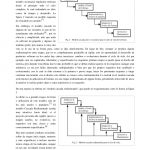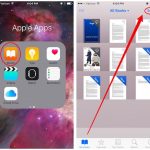Es un hecho inevitable de la tecnología que tu otrora súper rápido Chromebook pierda un poco de su actitud ágil, no muy diferente a la de un adulto que envejece. Los libros de chrometerapia no son inmunes a este tipo de entropía. Sin embargo, entender por qué tu libro de chromesomas eventualmente se desacelera puede ayudarte a entender mejor cómo se puede acelerar o, al menos, retrasar lo inevitable.
No hay ninguna razón por la que tu libro de chromesomas sea lento; de hecho, es una combinación de esto y aquello, pero en el centro de eso está simplemente el uso general. Sin embargo, hay varias razones que pueden hacer una gran diferencia en la forma en que tu máquina maneja las actividades diarias, algunas mayores, otras menores.
Por qué tu libro de chromesomas se está ralentizando
- Aplicaciones: Una de las principales razones para comprar un Chromebook, o cualquier ordenador, es la posibilidad de descargar e instalar programas. Desafortunadamente, eso funciona en tu contra con el tiempo. Cuanto más se instala, más recursos se utilizan, especialmente los programas que tienen procesos en segundo plano ejecutándose en la bandeja del sistema.
- Extensiones: En la misma línea que las aplicaciones, las extensiones también son un jugador importante en contra de su velocidad. Estas extensiones pueden facilitar el uso de tu navegador, pero por cada extensión añadida, se elimina un poco de tu velocidad. Tienes que entender que tu extensión se ejecuta en segundo plano mientras tu navegador está funcionando, lo que significa que se están utilizando más recursos.
- Programas y sistema anticuados: No es un secreto que algunos programas, y algunos sistemas, no siempre están optimizados. Afortunadamente, la optimización se puede manejar con unas pocas actualizaciones. Al elegir mantener los programas y su sistema actualizados, usted opta por cualquier mejora en el rendimiento del sistema que se haya encontrado. Los errores, fallos y una pobre optimización pueden trabajar en su contra al ralentizar su Chromebook.
- Archivos almacenados localmente: Menos impactante, pero sigue siendo un problema. Los archivos que guardas en tu ordenador pueden a veces causar lentitudes, sin embargo, se basa totalmente en la posición de dichos archivos. Por ejemplo, cuando se ejecuta un programa, éste necesita un conjunto de archivos, digamos que su hipotético programa necesita 10 archivos para funcionar. Si esos 10 archivos están en 10 carpetas separadas, eso va a tomar más tiempo para ejecutarse. Si esos 10 archivos estuvieran en una sola carpeta, el problema sería menor.
- Fue rápido… Una vez: No es tanto que tu computadora se esté volviendo más lenta, sino que los programas se están volviendo más poderosos. Hay una regla empírica que dice que cada dos años los ordenadores se vuelven más potentes. Lo que una vez fue de alto nivel hace 10 años puede ser considerado «de bajo nivel» para los estándares de hoy. Intenta ejecutar, por ejemplo, el World of Warcraft de Blizzard : Batalla por Azeroth con un ordenador de 10 años y ese ordenador parecerá lento por su perspectiva.
Cuando miras la lista de arriba, puede que te desanime, pero deberías ver esto como una oportunidad para darle a tu libro de chromesomas una nueva vida. Antes de que pueda hacerlo, necesita saber como para acelerar su Chromebook.
Creando buenos hábitos
Los libros de chromesomas no son los más poderosos de la industria de la computación. Son un pequeño dispositivo de nicho perfecto para los nuevos usuarios de computadoras en la escena, como lo son las tabletas Fire de Amazon. Provee todas las necesidades, pero aún así es asequible.
Así que uno se vería obligado a ejecutar un programa de carne y hueso, como un videojuego moderno, en un Chromebook. En ese punto le pides a tu computadora que se ralentice. No es que los Chromebooks no puedan ejecutar videojuegos, pero son más adecuados para las tareas diarias como el trabajo de oficina, navegar por la web y los medios de comunicación.
Aquí hay algunos buenos hábitos para hacer:
- No abras tantas pestañas. Por cada pestaña abierta, se elimina una gran parte de tus recursos. Aprende a marcar las páginas que quieres visitar más tarde.
- Reducir el número de programas que se ejecutan. Lo creas o no, no todos los ordenadores son buenos para la multitarea; de hecho, algunos son realmente malos en ello. El culpable es tu procesador. Así que si estás ejecutando múltiples programas y experimentas una ralentización, tu ordenador está en o llegando a su límite. Retrocede un poco.
- Reinicie su computadora de vez en cuando. Es un buen hábito, considerando que descarga la RAM del sistema. Si no se recicla suficiente RAM del sistema en tu Chromebook, más lento se volverá tu ordenador, incluso si se bloquea o congela el sistema.
Familiarícese con el Administrador de Tareas
Una de las mejores herramientas que usarás a menudo es el Administrador de Tareas, especialmente en un viejo o lento libro de chromesomas. El Administrador de Tareas te da una lista de los procesos que se están ejecutando actualmente, tanto grandes como pequeños.
Además, puede proporcionar detalles como la cantidad de memoria que un proceso está usando, cuánto se está usando su CPU para ejecutar un proceso e incluso el uso del ancho de banda de la red. Es una herramienta invaluable contra las fuerzas oscuras de la desaceleración, y bastante familiar si estás acostumbrado a ver el Administrador de Tareas de Windows. También es genial para forzar a los programas que están congelados a que se apaguen.
Abrir el Administrador de Tareas es simple, así:
1. Si Chrome es tu ventana activa, presiona a la vez Shift + Escape (Esc) . Esto abrirá el Administrador de tareas.
2. Verá una lista de los procesos que se están ejecutando actualmente. Para cerrar un programa con el Administrador de tareas, seleccione un proceso y haga clic en Finalizar proceso . Se encuentra en la esquina inferior derecha de la ventana.
Si no estás seguro de qué procesos hacen qué, los motores de búsqueda son tus amigos.
Apagando las extensiones no utilizadas
1. Haz clic en la barra de tareas situada en la esquina inferior derecha de tu pantalla, donde se encuentra tu tiempo.
2. En el menú que aparece, haga clic en Ajustes . 3. En el menú Configuración, elija Extensiones .
3. En tu lista de extensiones, desactívalas desmarcando Enable .
4. 4. Abre de nuevo Configuración y haz clic en Mostrar Configuración avanzada… , que deberás desplazar hacia abajo para encontrarla.
5. En tu Configuración Avanzada, localiza la subsección » Privacidad » y desmarca estas tres opciones:
- Utiliza un servicio web para ayudar a resolver los errores de navegación.
- Predecir las acciones de la red para mejorar el rendimiento de la carga de la página.
- Envía automáticamente estadísticas de uso e informes de fallos a Google.
- Utiliza un servicio de predicción para ayudar a completar las búsquedas y las URL escritas en la barra de direcciones o en el cuadro de búsqueda del lanzador de aplicaciones.
- Ayuda a mejorar la Navegación Segura.
Desinstalación de extensiones y aplicaciones
1. Abre tu página de Extensiones haciendo clic en los tres puntos verticales situados en la esquina superior derecha de la página. 2. En el menú desplegable, pasa el ratón por encima de Más herramientas . En el submenú, elige Extensiones .
2. Para eliminar una extensión y/o aplicación, haz clic en Eliminar bajo la extensión y/o aplicación que no quieras, no necesites o que te cause problemas.
Powerwash Your Chromebook
Lavar tu libro de chrometerapia, no, no significa tirar tu ordenador a la lavadora. Es la forma elegante de Chromebook de decir «restablecimiento de fábrica». Este proceso elimina todo de la computadora, dejando atrás el sistema operativo, por supuesto. Será como si acabaras de traer a casa Chromebook (aunque no arreglará los problemas de hardware).
Antes de empezar este proceso, deberías hacer una copia de seguridad de los archivos que quieres guardar. El lavado a presión elimina todos los archivos, aplicaciones y extensiones que se instalaron durante la vida de tu Chromebook cuando fue eliminado de su caja. NO PUEDE recuperar nada si realiza el lavado a presión de su computadora.
1. Abra Ajustes una vez más. 2. En el menú Settings, baja hasta Advanced. Haz clic en Avanzado para ver más opciones.
2. Dirígete a la subsección » Reset Settings » y haz clic en Powerwash que se encuentra debajo de ella.
Recuerda: una vez que laves el poder de tu libro cromatográfico, no quedará nada. Si no has hecho una copia de seguridad de ningún archivo, deberías hacerlo ahora.
- Cuando estés listo para lavar tu libro de chrometerapia, confirma tu decisión pulsando Reiniciar .
Conclusión
Incluso después de toda la limpieza de archivos, la eliminación de aplicaciones y extensiones, o un lavado de poder, y tu Chromebook sigue siendo muy lento, entonces puede ser el momento de volver a usar el Chromebook o comprar uno nuevo.